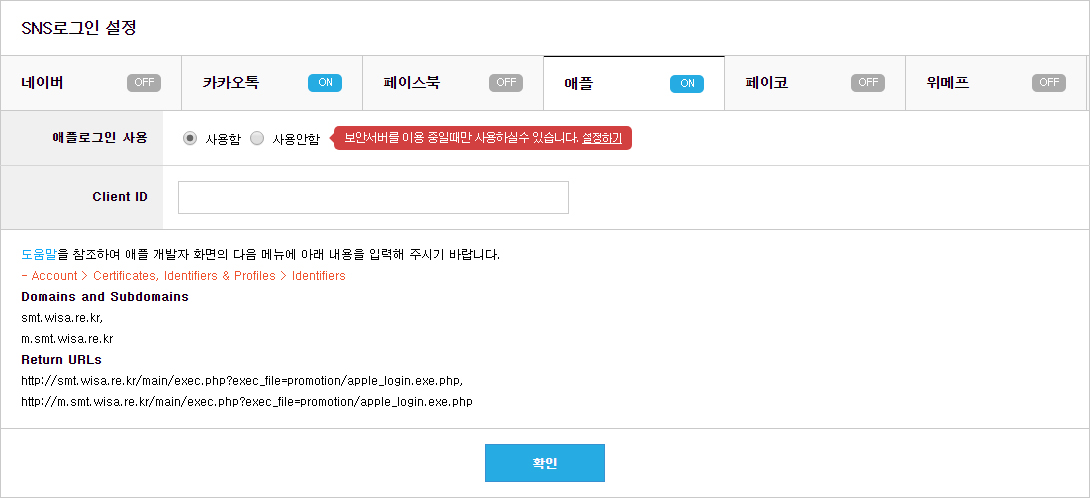뒤로SNS 로그인 설정
(2019)SNS로그인 설정
관리자 > 고객CRM > 회원설정 > SNS로그인 설정
▶ SNS로그인 설정
페이코 / 네이버 / 페이스북 / 카카오 이용자를 내 쇼핑몰 회원으로 전환할 수 있습니다.
회원가입부터 로그인 그리고 아이디/비밀번호 분실 등에 대한 회원관리 비용이 들지 않는 SNS 서비스를 사용해보시기 바랍니다.
[페이코로그인 Client ID, Secret Key 발급 절차]
1) 페이코 개발자센터로 접속합니다.
2) 상단 메뉴 중 애플리케이션 관리 -> 애플리케이션 등록을 합니다.
3) 애플리케이션 등록
- 애플리케이션 이름 : 쇼핑몰명으로 등록을 권장드립니다.
- 플랫폼 : 웹사이트로 선택 후 대표 도메인주소를 등록합니다.
- Callback URL : 도메인주소/main/exec.php?exec_file=promotion/payco_callback.exe.php
- [등록]을 완료합니다.
※ 등록 후 실제 서비스 적용까지 최대 1시간 정도 소요될 수 있습니다.
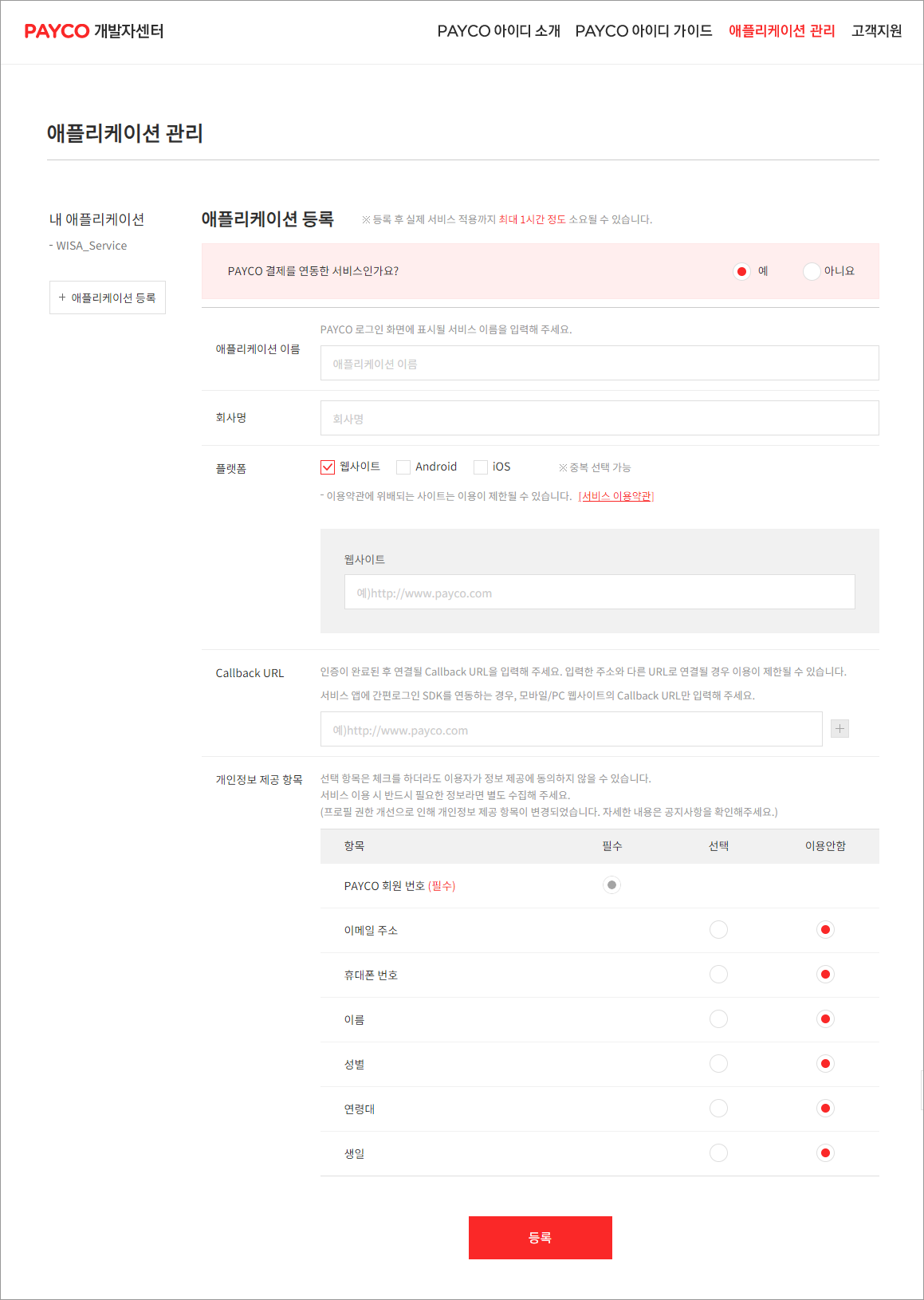
4) 애플리케이션이 등록되면, 추가된 내 애플리케이션 -> 개요에서 Client ID 및 Secret Key를 확인할 수 있습니다.
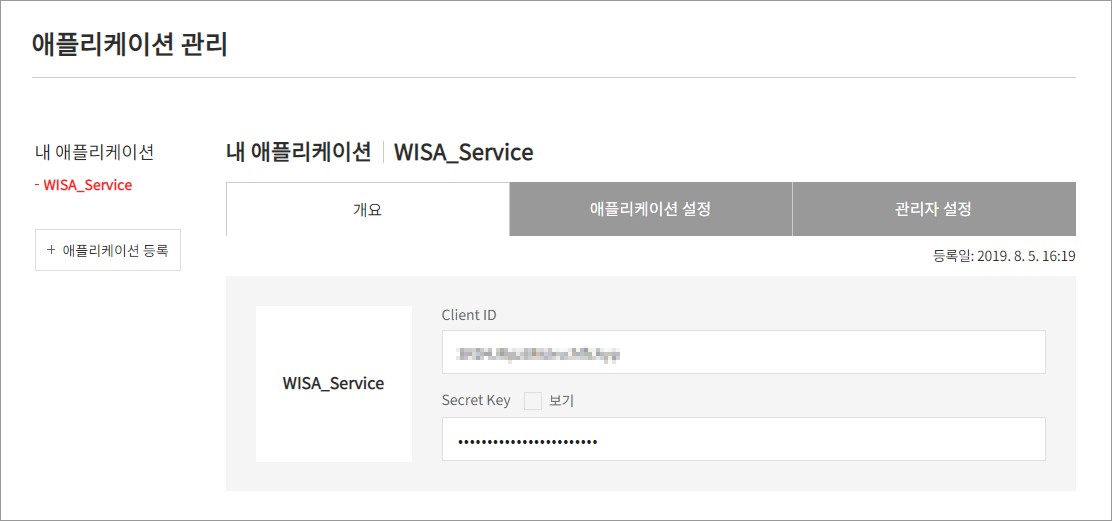
5) 위사 관리자에서 Client ID 및 Secret Key 등록합니다.

[네이버 로그인 Client ID, Client Secret 발급 절차]
1) 네이버 개발자센터로 접속합니다.
2) 상단 메뉴 Application > 애플리케이션 등록 메뉴를 선택합니다.
※ 애플리케이션 등록을 첫 등록할 경우 [약관동의 > 계정 정보 등록] 과정이 추가됩니다.
3) 애플리케이션 이름, 사용 API 선택하여, [등록하기] 버튼을 누릅니다.
* 사용 API : 네아로 (네이버 아이디로 로그인) 선택합니다.
* 네이버 아이디로 로그인 서비스를 이용 시 수집이 필요한 항목에 대해 선택합니다.
* 로그인 오픈 API 서비스 환경 : 환경은 총 5개가 제공되고 있으며, PC/모바일 웹을 운영하시는 경우 PC 웹, Mobile 웹을 선택합니다.
* 서비스 URL : 네이버 아이디로 로그인을 적용할 서비스 URL을 입력하시면 됩니다.
* Callback URL : 네이버 아이디로 로그인 인증 결과를 반환받을 URL입니다.
- 서비스 URL 및 Callback URL은 아래 경로에서 확인할 수 있습니다.
- 위사 관리자 > 고객 CRM > 회원 설정 > SNS 로그인 설정 > 네이버 아이디 로그인 설정
4) Client Id와 Client Secret 발급이 완료됩니다.
(Client Secret 값은 "보기" 버튼을 클릭하면 나타납니다.)
- 발급된 Client ID, Secret 값을 관리자에 삽입 후 [확인] 버튼을 클릭합니다.
- 개발 상태에서 [네아로 검수요청]을 클릭해서 검수를 통해 "서비스 적용" 상태로 변경하여, 네이버 아이디 로그인 서비스를 이용할 수 있습니다.
- 네아로 검수요청을 눌러서, "애플리케이션 로고 등록" 및 "수정" 버튼을 클립합니다.
- 로고 등록이 완료되면, [네아로 검수요청] 버튼을 클릭합니다.
5) 네아로 검수
- 정보를 제출하기 전에 가이드를 확인합니다.
- "네이버 아이디 로그인" 적용 형태 항목에 맞게 선택합니다.
- 회원 가입 시, "네이버 아이디로 로그인" 제공 정보 외 추가 수집 정보를 입력합니다.
- "검수 요청 가이드"를 참고하여, 검수에 필요한 페이지를 캡처해서 등록합니다.
※ 검수 전까지는 신청한 네이버 계정으로만 가입 테스트가 가능하며, 검수가 완료되면 네이버 아이디 로그인 서비스를 정상적으로 이용할 수 있습니다.
1) 로그인 페이지 : 네이버 아이디 로그인 버튼이 노출되어 있는 화면
예시)
2) 로그인 아이콘 클릭 시 페이지 : 네이버 아이디 로그인 버튼이 노출되어 있는 화면
예시)
3) SNS 회원가입 페이지 : 가입 시 입력받는 정보와 추가 수집 정보로 선택한 항목이 일치해야 됩니다.
※ 추가 수집항목을 선택한 경우 가입 시 입력받는 항목을 별도 작업해야 합니다.
예시)
[페이스북로그인 APP ID 발급 절차]
※ 페이스북의 경우 보안서버를 이용 중일 때만 사용이 가능합니다. 보안서버 신청
1) 페이스북 개발자센터로 접속합니다.
2) 오른쪽 상단 메뉴 중 내 앱 > + 새 앱 추가를 클릭합니다.
이름 및 연락처 또는 이메일 주소를 기재하여, 앱 ID 만들기를 클릭합니다.
3) Facebook 로그인 "설정" 클릭합니다.
제공되는 플랫폼 중에 사용 용도에 맞게 선택합니다. (특별한 경우 제와혹 WWW 웹을 선택합니다.)
사이트 URL 기재한 뒤, Save 클릭합니다.
*사이트 URL은 반드시 'https://' 시작해야 합니다. ('http://'의 경우 보안서버를 구매 및 설치하시기 바랍니다.)
4) 설정 > 기본 설정에서 앱 ID를 확인할 수 있습니다.
- 앱 도메인 : 모바일 도메인 주소를 입력하시기 바랍니다.
- 개인정보처리방침 URL 및 서비스 약관 URL을 입력하시기 바랍니다.
- 앱 아이콘을 사이즈에 맞게 등록하시기 바랍니다.
5) Facebook 로그인 > 설정 > 유효한 OAuth 리디렉션 URl
[중요]
https://www.도메인주소/main/exec.php?exec_file=promotion%2Fnaver_callback.exe.php&sns_type=fb_token
https://m.도메인주소/main/exec.php?exec_file=promotion%2Fnaver_callback.exe.php&sns_type=fb_token
6) 발급된 앱 ID를 [위사] 관리자 > 고객 CRM > 회원 설정 > SNS 로그인 설정 > 페이스북 로그인 설정 > App ID 등록해주시기 바랍니다.
[카카오 JavaScript 키 발급 절차]
1) 카카오 개발자센터로 접속합니다.
2) 카카오 아이디로 로그인 후 상단 메뉴 중 내 [애플리케이션]을 클릭합니다.
2) [애플리케이션 추가하기]를 클릭해서 앱 아이콘, 앱 이름, 회사이름을 입력하고 [저장]합니다.
3) 생성이 완료된, 애플리케이션을 선택합니다.
4) [ 앱 설정 > 플랫폼 ] 메뉴에서 Web 플랫폼 등록을 클릭해서 사이트 도메인을 등록합니다.
- PC/모바일 모두 운영하실 경우 각각 도메인을 등록합니다.
- 도메인 뒤에 '/' 제외하고 등록해야 합니다.
5) [ 제품설정 > 동의항목 ] 메뉴에서 카카오계정(이메일) 항목의 상태값을 선택 동의 또는 필수 동의로 수정합니다.
- 필수 동의 시 비즈니스 설정이 선행되어야 하며, 비즈니스 설정은 [ 앱 설정 > 비즈니스 ] 메뉴에서 설정할 수 있습니다.
- 이외 항목은 선택하여 수집할 수 있으나 SNS 회원가입 시 선택한 항목을 입력할 수 있도록 별도의 작업이 요구됩니다.
6) [ 제품설정 > 카카오 로그인 ] 메뉴에서 리다이렉트 URL 기입 후 활성화 설정을 [ON]으로 변경합니다.
- PC/모바일 모두 운영하실 경우 각각 도메인을 등록합니다.
- 도메인 뒤에 /oauth 를 추가하여 기입해 주세요.
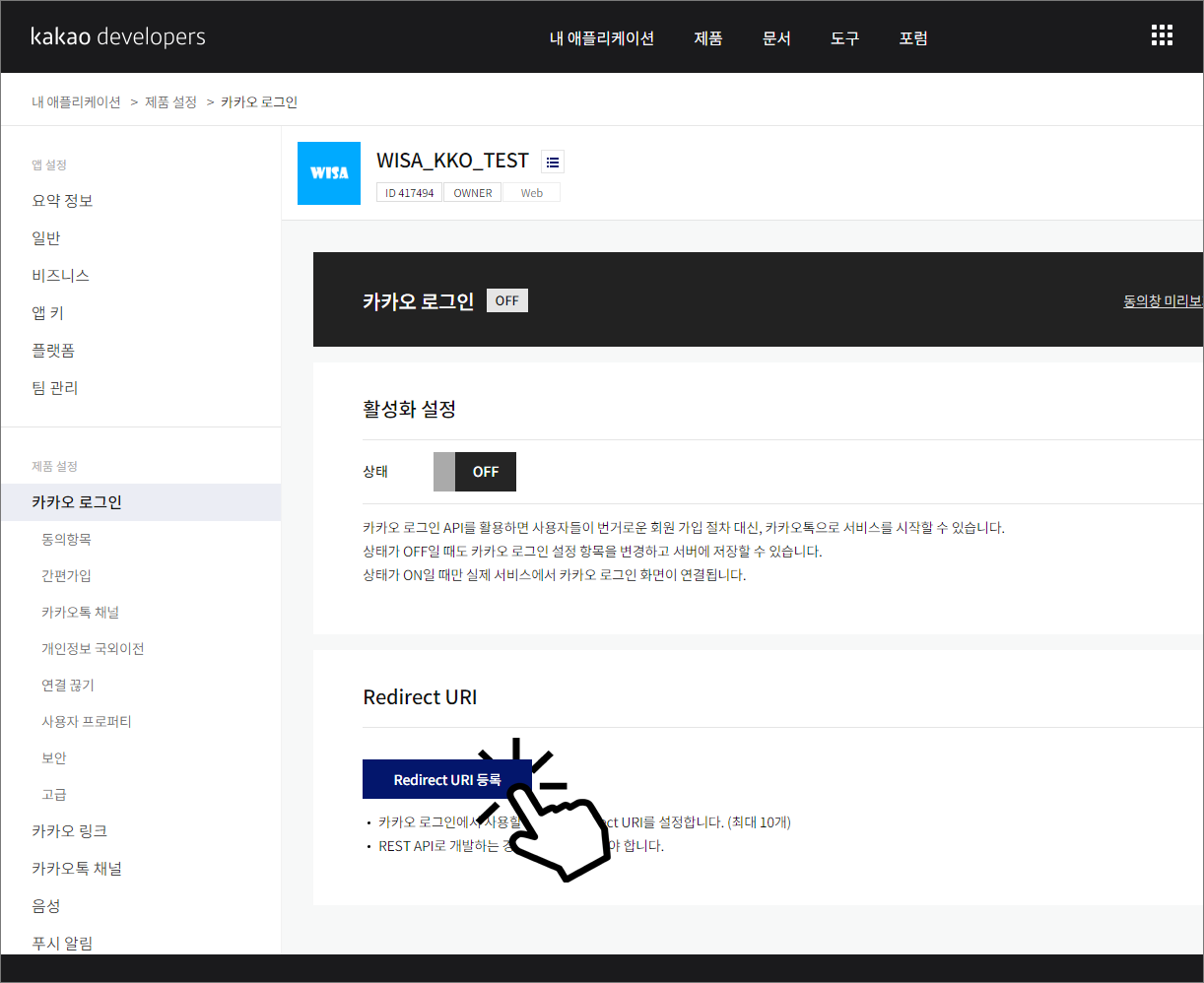
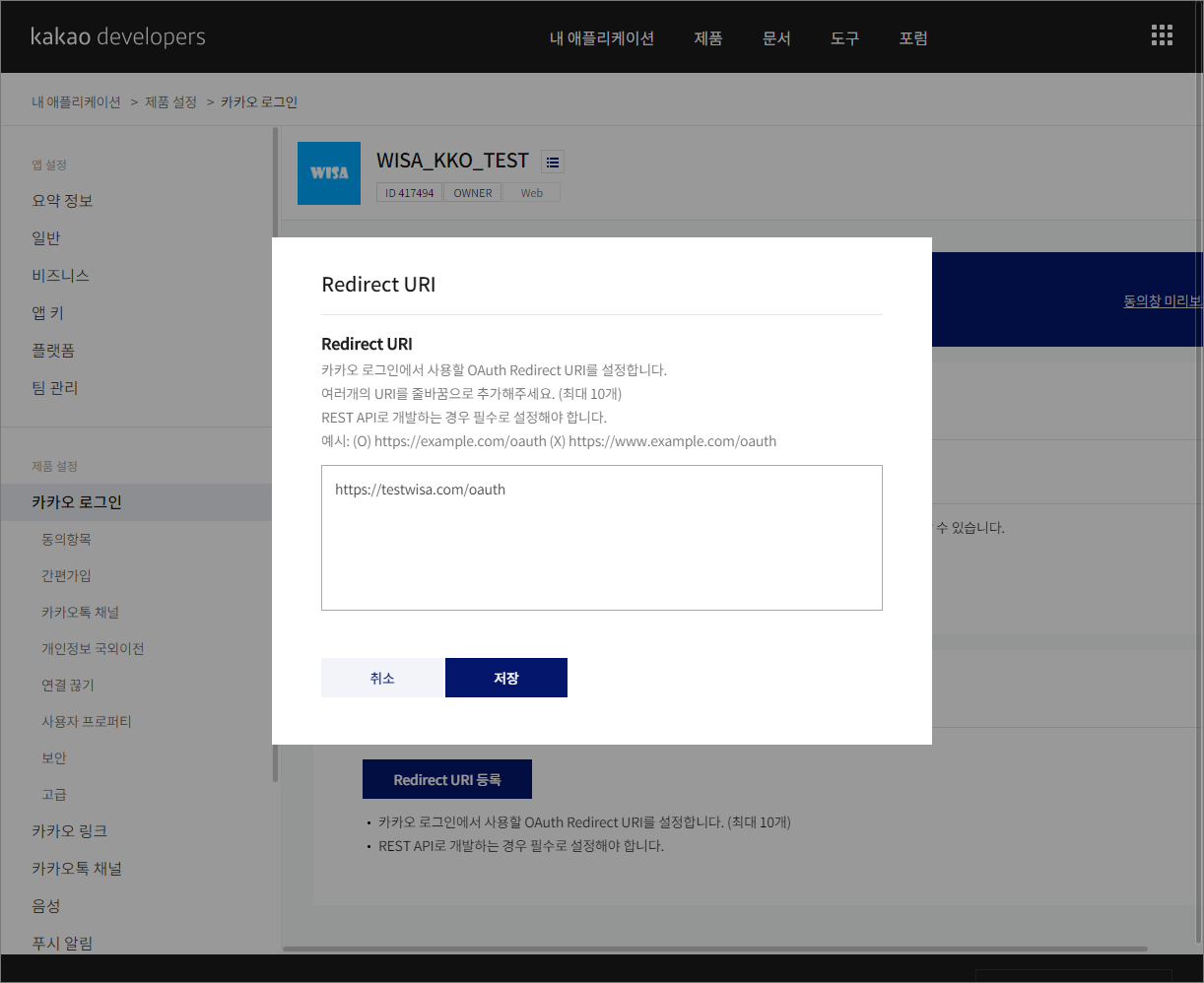
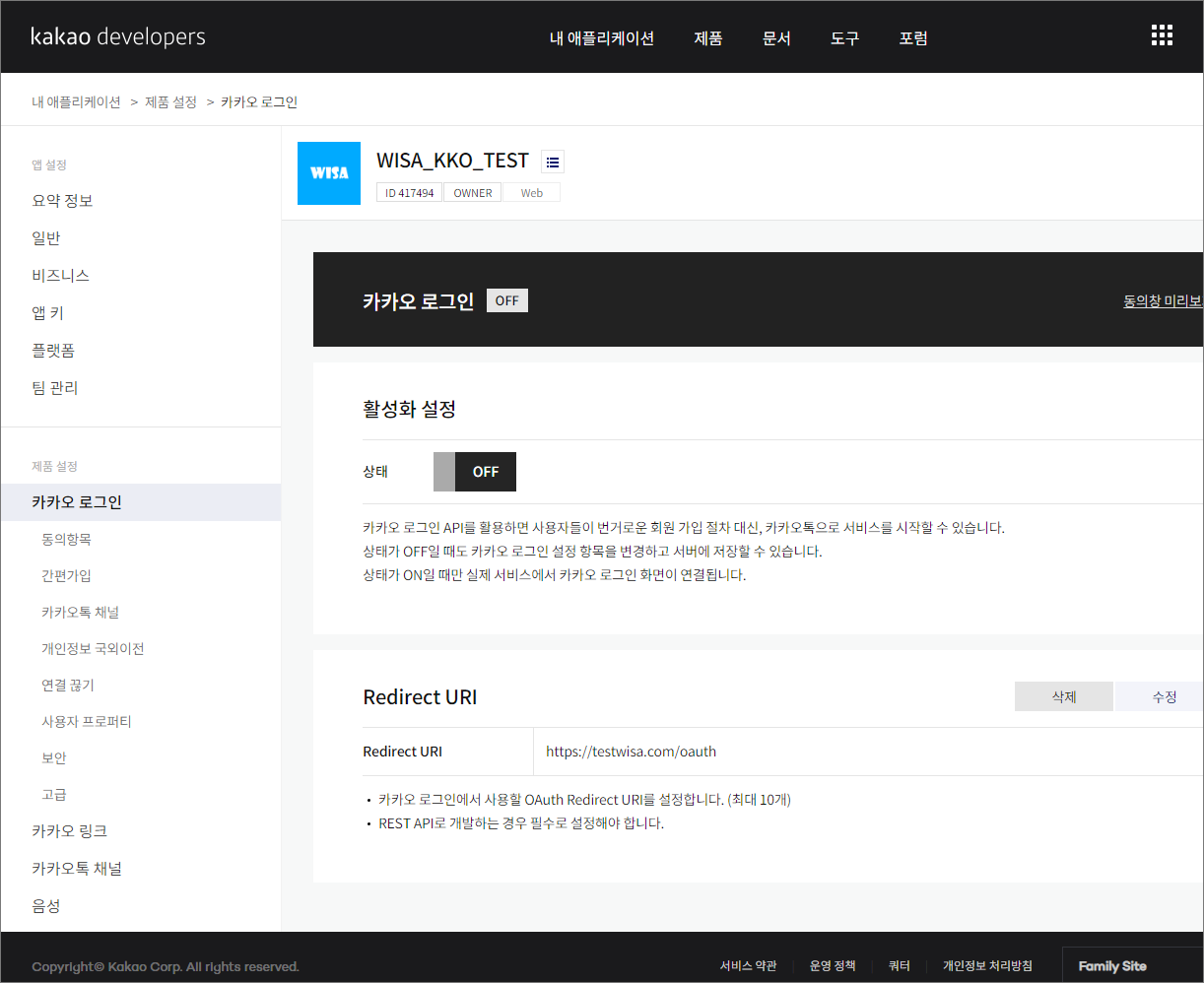
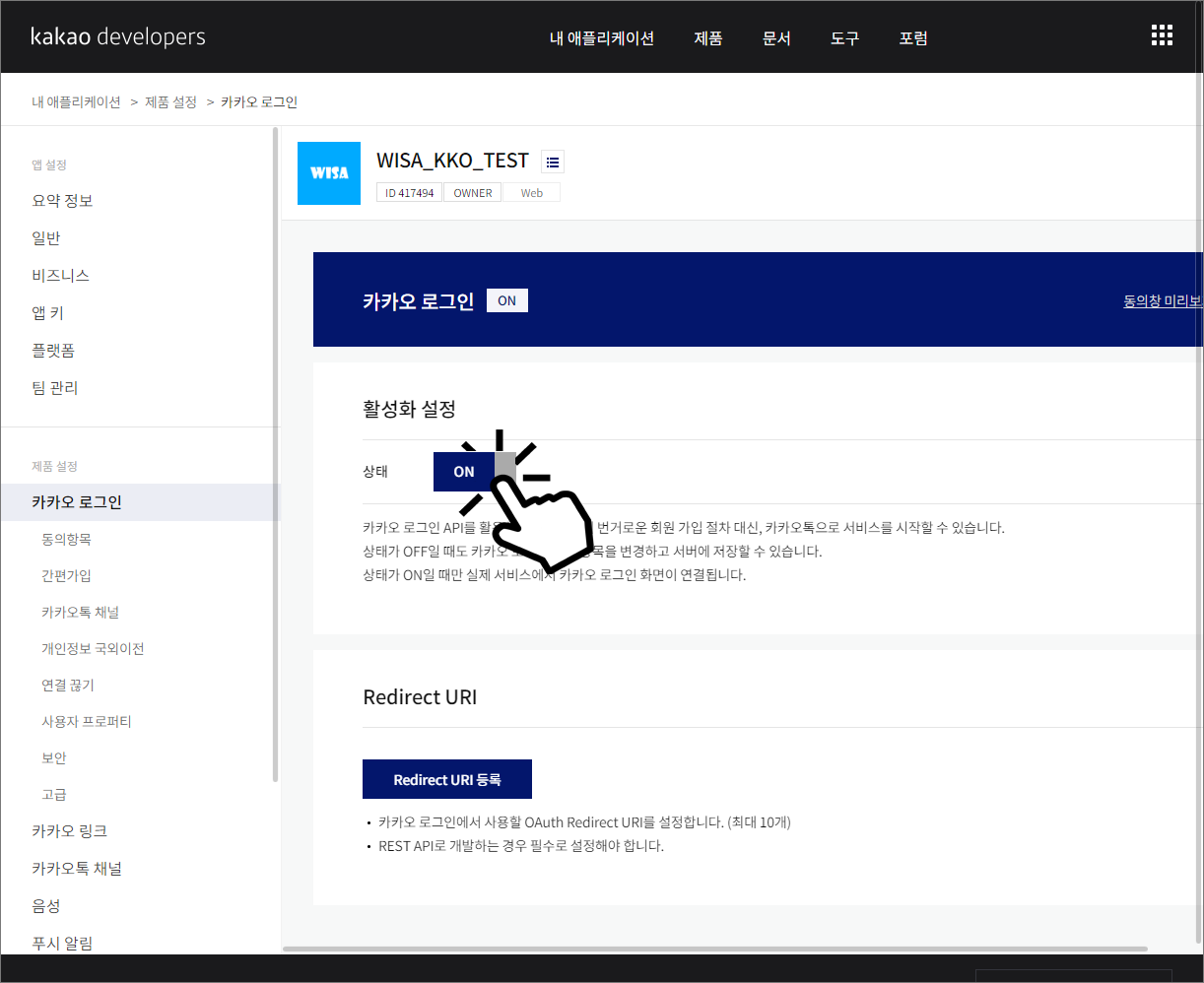
7) [ 앱 설정 > 일반 ] 메뉴에서 JavaScript 키값을 확인할 수 있습니다.
8) 7번에서 확인한 JavaScript 키값을 복사해서 관리자에 입력합니다.
- 붙여넣을 때, 앞/뒤에 공백이 없도록 주의해야 합니다.
※ 유의사항
카카오 SNS 간편로그인의 JavaScript 키와 카카오링크 사용 설정의 JavaScript 키값은 일치해야 합니다.
- 카카오링크 : 관리자 > 프로모션 > SNS 서비스 > SNS 공유하기 연동
[위메프로그인 Client ID, Secret Key 발급 절차]
1) 가입신청 항목 내 '위메프로그인 가입신청' 버튼을 클릭합니다.
2) 입력사항 입력 및 이용약관 동의 후 신청하기 버튼을 클릭합니다.
3) 정상적으로 신청하기가 진행되었다면 자동으로 Client ID, Client Secret가 기입됩니다.
[애플아이디로 로그인 Client ID 발급 절차]
애플 아이디로 로그인 기능을 사용하고자 할 경우 보안서버 설치가 되어있어야 하며, IOS 앱 배포 시 연동이 되어있어야 합니다.(다른 SNS 로그인 사용 시 필수)
1. Apple Developer Account
https://developer.apple.com/account
애플 개발자 계정으로 로그인 하신 후 Certificates, IDs & Profiles 메뉴로 접근합니다.

2. Identifiers > App IDs
등록한 App IDs 클릭한 후 Capabilities에서 Sign In with Apple를 체크해주세요. App IDs가 없을 경우 새로 추가해주셔야 합니다.
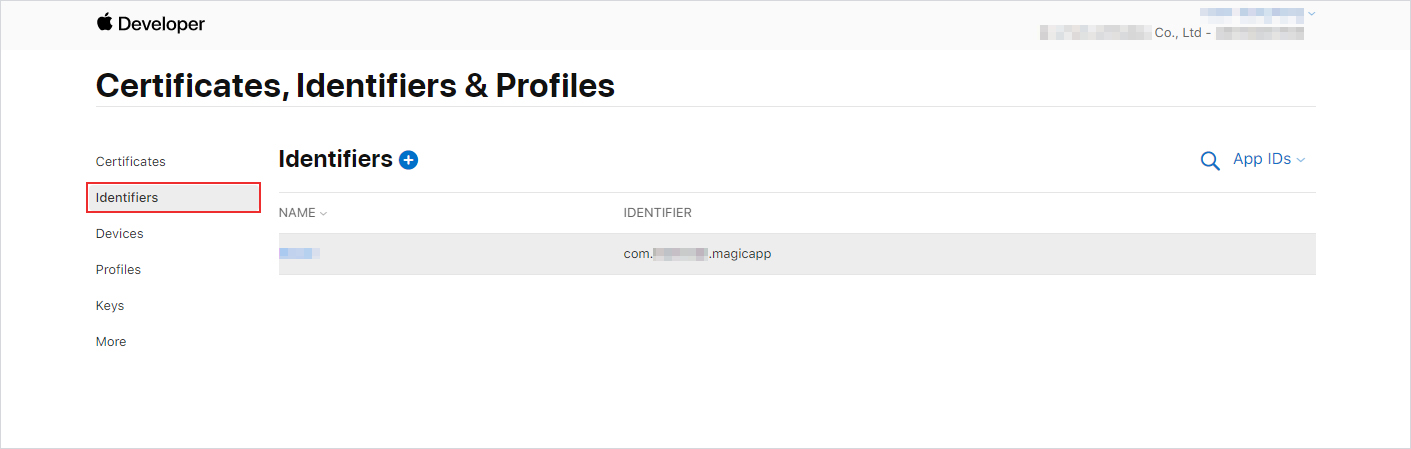
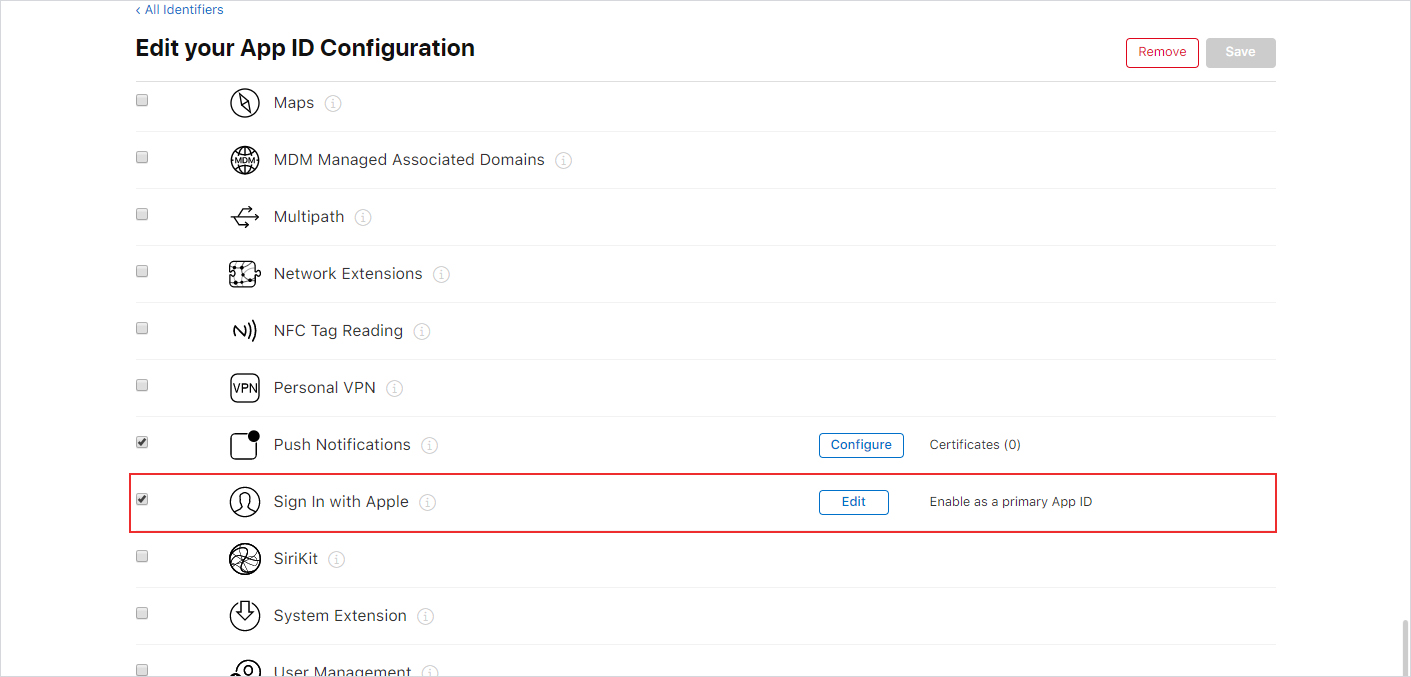
4. Identifiers > Services IDs
우측 돋보기 클릭하신 후 Services IDs를 클릭합니다.

Identifiers 옆  클릭하신 후 새로 Services IDs 아이디를 만듭니다.
클릭하신 후 새로 Services IDs 아이디를 만듭니다.

새로 생성하는 Service IDs의 경우 Identifier은 App IDs의 IDENTIFIER의 역순이 되어야 합니다.

저장 후 등록한 Service IDs를 클릭한 다음 체크되어있는 Sign In with Apple아이디의  버튼을 클릭합니다.
버튼을 클릭합니다.
Primary App ID을 선택하신 후 아래 Website URLs 옆  클릭하셔서 관리자 > 고객CRM > 연동설정 > SNS로그인 설정 > 애플에 명시되어있는 Domains and Subdomains와 Return URLS를 입력해주세요.
클릭하셔서 관리자 > 고객CRM > 연동설정 > SNS로그인 설정 > 애플에 명시되어있는 Domains and Subdomains와 Return URLS를 입력해주세요.

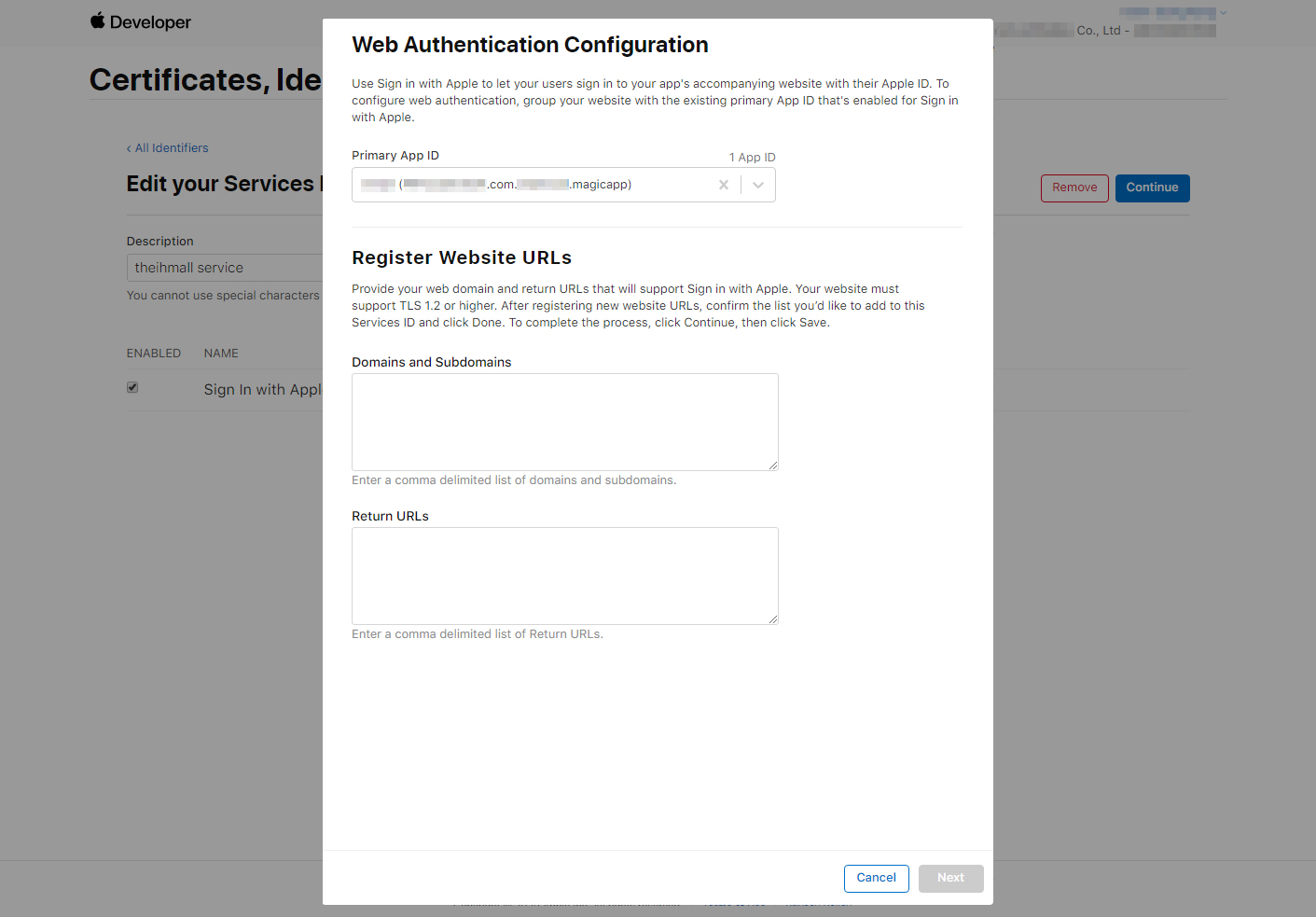
5. Keys
Keys 화면에서 Sign in with Apple 체크 후 Configure를 진행해주세요.

6. 관리자 SNS 연동설정
Services IDs > Identifier 값을 Client ID로 등록해주세요